Cara menyimpan dan memulihkan data dari telefon pintar Galaxy saya | Samsung ch_fr, bagaimana menyimpan data telefon pintar saya di PC atau mac saya? | Samsung Perancis
Cara menyimpan data telefon pintar saya di PC atau Mac saya
Contents
- 1 Cara menyimpan data telefon pintar saya di PC atau Mac saya
- 1.1 Cara menyimpan dan memulihkan data dari telefon pintar galaksi saya
- 1.2 Cara menyimpan data telefon pintar saya di PC atau Mac saya ?
- 1.3 Pasang suis pintar pada PC atau Mac
- 1.4 Kesukaran dengan peranti anda ?
- 1.5 Kesukaran dengan peranti anda ?
- 1.6 Cara menyimpan dan memulihkan data dari telefon pintar galaksi saya
Langkah ke -2. Pergi ke “Akaun dan Sandaran”.
Cara menyimpan dan memulihkan data dari telefon pintar galaksi saya
Foto, e -mel, kenalan … telefon pintar anda mengandungi banyak data yang anda tidak mahu kehilangan dalam apa jua keadaan, sama ada ia mengikuti perubahan peranti, tetapan semula atau penerbangan.
Switch Switch, Microsoft OneDrive, Cari Akaun Mudah Alih Saya, atau Bahkan Google … Anda akan mendapati di bawah cara yang berbeza untuk menyimpan dan memulihkan kandungan telefon pintar anda. Pilih yang sesuai dengan anda.
Apa sahaja yang berlaku, kami menasihatkan anda untuk mengkonfigurasi sandaran automatik.
Perhatikan: Langkah sandaran dan pemulihan data mungkin berbeza -beza bergantung kepada model dan sistem operasi yang digunakan. Langkah -langkah yang diterangkan di bawah dilakukan dengan S10+ atau Note10+ dengan sistem operasi Android 10.
Suis pintar membolehkan:
- Simpan data telefon pintar anda di PC atau Mac dan kemudian pulihkannya.
- Simpan dan pulihkan data dari telefon pintar anda pada kad SD mikro.
- Pindahkan data dari telefon pintar lama (Android atau iOS) ke telefon pintar Galaxy baru anda.
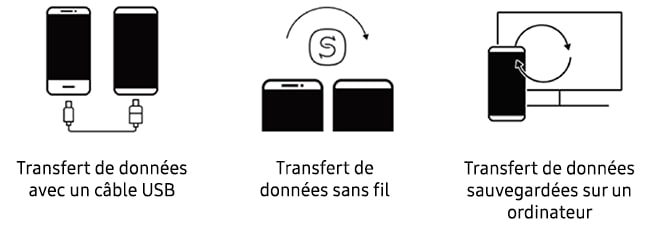
Sejak 2021, Samsung telah bekerjasama dengan Microsoft untuk menawarkan pengguna perkhidmatan sandaran fail dan foto yang lebih efisien dengan OneDrive.
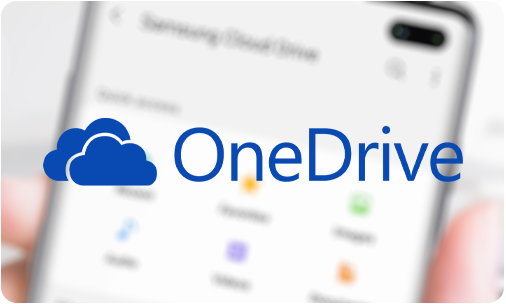
Mengaitkan akaun Samsung dan Microsoft anda dan mendapat manfaat daripada semua ciri OneDrive kepada, khususnya, menyegerakkan Galeri Gambar dengan awan atau sandaran data aplikasi Fail-fail saya.
1 Buka panel Aplikasi untuk mengakses “Parameter”.
2 Pergi ke “Akaun dan Sandaran”.
3 Membuka “Backup and Catering”.
Secara automatik menyandarkan data anda di akaun Google anda:
4 Di bahagian “Akaun Google”, tekan “Simpan data saya”.

5 Aktifkan pilihan untuk membuat sandaran data telefon pintar anda secara automatik di akaun Google anda.
Untuk memulihkan data pada telefon pintar anda dari akaun Google anda:
6 Sekali dalam bahagian “sandaran dan katering”, mengaktifkan pilihan “katering automatik”.
Sebagai tambahan kepada perkhidmatan lokasi, anda juga boleh mengawal telefon pintar anda dari jauh, khususnya menyekatnya dan menyimpan data anda (kenalan, kalendar, dll.) di Samsung Cloud dan galeri di OneDrive.
Perhatikan: Sandaran data terhad kepada ruang yang terdapat di ruang awan samsung dan onedrive anda. Fail melebihi 1 GB tidak dapat disimpan di Samsung Cloud.
Untuk menggunakan perkhidmatan ini, anda mesti terlebih dahulu:
- Setelah mengkonfigurasi akaun Samsung anda di telefon pintar anda.
- Setelah membenarkan Google untuk mengakses data lokasi anda.
- Telah mengaktifkan pilihan “Kawalan Jauh” pada telefon pintar anda melalui Tetapan> Data dan Keselamatan Biometrik> Pengesan Mudah Alih.
- Mempunyai sambungan internet untuk mengakses tapak mudah alih saya dari telefon pintar atau komputer.
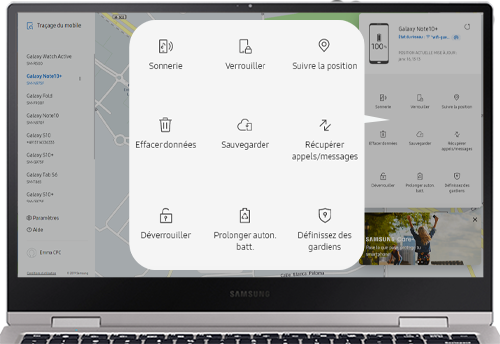
Perhatikan: Untuk menggunakan awan samsung, anda mesti mempunyai akaun samsung terlebih dahulu.
Anda akan mendapati di bawah jenis data yang boleh disimpan dengan Samsung Cloud:
- Tetapan.
- Skrin Utama: Susun atur aplikasi dan widget, kertas dinding.
- Aplikasi Samsung.
- Nota.
- Kenalan.
- Kalendar.
- Akhbar telefon.
- Mesej: Mesej tetapi bukan fail yang dilampirkan pada kucing.
- Penggera dan jam global.
- Data rumah Bixby.
- Rekod Vokal.
Sejak 1 April, 2021, perkhidmatan tertentu Samsung Cloud secara beransur -ansur terganggu ::
- Galeri Sync.
- Samsung Cloud Drive.
- Langganan Pelan Penyimpanan Premium.
Anda boleh menyegerakkan foto Galeri dan simpan data dari Fail-fail saya Melalui Microsoft OneDrive dengan menggabungkan akaun Samsung anda di OneDrive.
Anda boleh terus menggunakan Samsung Cloud untuk sandaran, penyegerakan dan pemulihan data lain seperti kenalan, kalendar dan nota. Rujuk Soalan Lazim kami yang berdedikasi untuk mengetahui cara menggunakan Samsung Cloud.
Cara menyimpan data telefon pintar saya di PC atau Mac saya ?
Switch Switch adalah cara yang boleh dipercayai untuk menyimpan data telefon pintar anda dan memastikan ia selamat. Aplikasi ini membolehkan sandaran dari Android tetapi juga peranti iOS, kemudian memulihkan data anda pada telefon pintar Samsung, memudahkan konfigurasi telefon baru anda.
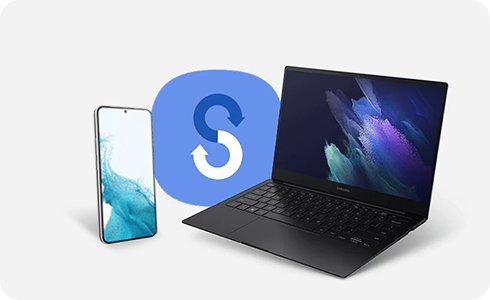
Switch Switch tersedia di PC, Mac dan kebanyakan telefon pintar. Ketahui lebih lanjut mengenai sandaran dan pemindahan data dari satu telefon pintar ke yang lain.
Pasang suis pintar pada PC atau Mac
Aplikasi suis pintar boleh dimuat turun secara percuma. Setelah muat turun selesai, anda perlu memasangnya supaya anda dapat menggunakannya.
Sekiranya anda menggunakan Suis pintar pada tingkap, Komputer anda mesti mempunyai ciri -ciri berikut:
- Sistem Operasi: Windows XP SP3 atau versi berikutnya
- Pemproses: Intel Pentium 1.8GHz atau lebih
- Memori: 1GB atau lebih (disyorkan)
- Ruang Memori Dalaman: Minimum 500MB (disyorkan)
- Resolusi Skrin: 1024 x 768 (600), 32 inci atau lebih
- Program yang diperlukan: Windows Media Player 11 atau lebih
Sekiranya anda menggunakan Suis pintar pada mac, Komputer anda mesti mempunyai ciri -ciri berikut:
- Sistem Operasi: Mac OS X 10.5 atau lebih baru
- Pemproses: 1.8Hz atau lebih
- Memori: 512MB atau lebih
- Ruang ingatan dalaman: 512MB (minimum)
Kenyataan : Ini adalah keperluan minimum untuk membuka suis pintar. Ruang bebas yang diperlukan dari cakera keras akan bergantung pada jumlah data yang dipindahkan.
1 Pertama dibuka Suis pintar Di PC atau Mac anda.
2 Sambungkan telefon pintar anda ke komputer anda menggunakan a wayar USB. Pastikan menggunakan kabel yang membolehkan pemindahan data.
Kenyataan : Sekiranya komputer anda tidak mengenali telefon pintar anda, pilih menu Lebih banyak pilihan Di sebelah kanan atas skrin Laman Utama Smart Switch kemudian klik Pasang semula pemacu peranti. Anda kemudiannya perlu memutuskan telefon pintar anda semasa suis pintar memasang juruterbang. Setelah pemasangan selesai, sambungkan semula peranti anda ke komputer.
3 Sekiranya mesej permintaan akses muncul di telefon pintar anda, tekan Membenarkan.
4 Pilih Untuk melindungi.
5 Pilih item yang ingin anda simpan dan klik Untuk melindungi.
6 Setelah sandaran selesai, klik pada okey.
1 Pertama dibuka Suis pintar Di PC atau Mac anda.
2 Sambungkan telefon pintar anda ke komputer anda menggunakan a wayar USB. Pastikan menggunakan kabel yang membolehkan pemindahan data.
3 Sekiranya mesej permintaan akses muncul di telefon pintar anda, tekan Membenarkan.
4 Kemudian klik pada Pulihkan.
5 Pilih sandaran yang dikehendaki kemudian klik lagi Pulihkan.
6 Setelah pemulihan selesai, tekan okey.
Fail sandaran disimpan dalam folder lalai (melainkan jika anda telah menukar konfigurasi ini):
- Tetingkap 8/7/Vista : C: \ users \ [username] \ appdata \ roaming \ samsung \ smart switch pc
- Windows 10 atau seterusnya : C: \ users \ [username] \ Documents \ Samsung \ SmartSwitch
- Mac OS X :/Pengguna/[nama pengguna]/dokumen/samsung/smartswitch/sandaran
Ia bergantung pada peranti anda. Walaupun suis pintar membolehkan anda membuat pemindahan data dengan mudah, Beberapa kandungan tidak dapat dipindahkan.
- Sebilangan besar aplikasi akan dipindahkan. Walau bagaimanapun, Sebarang data yang selamat atau disulitkan (contohnya WhatsApp) perbincangan) tidak akan dipindahkan.
- Banyak aplikasi yang perlu mendaftar dengan pengenal dan kata laluan menyimpan data pada pelayan mereka sendiri. Walau bagaimanapun, pastikan anda membuat sandaran data ini sebelum menyambung ke aplikasi ini pada telefon baru anda.
- Aplikasi belum dimuat turun dari kedai main mesti dimuat turun secara manual.
- Suis pintar mungkin tidak dapat memindahkan maklumat sambungan ke aplikasi khas, seperti Permohonan perbankan. Pastikan anda mengetahui pemohon untuk aplikasi yang ingin anda gunakan di telefon baru anda.
- Google Play Store dan Apple App Store adalah dua tapak berasingan yang menawarkan pilihan permainan dan aplikasi yang berbeza. Sekiranya anda memindahkan data dari peranti iOS ke peranti Android, Smart Switch akan cuba memuat turun versi Android yang setara untuk aplikasi ini. Sekiranya tidak ada persamaan, permohonan yang berkenaan tidak akan dipindahkan.
- Akhirnya, semuanya Kandungan tertakluk kepada pengurusan hak digital (GDN) tidak dapat dipindahkan melalui suis pintar.
Kesukaran dengan peranti anda ?
Kesukaran dengan peranti anda ?
Jika anda menghadapi kesukaran dengan peranti Samsung anda (telefon pintar, tablet atau objek yang disambungkan), anda boleh memberitahu kami melalui aplikasi ahli Samsung (soalan atau laporan ralat).
Cara menyimpan dan memulihkan data dari telefon pintar galaksi saya
Switch Switch, Microsoft OneDrive, Cari Akaun Mudah Alih atau Google Saya … Anda akan mendapati di bawah cara yang berbeza untuk menjimatkan dan memulihkan kandungan telefon pintar anda. Pilih yang sesuai dengan anda.
Apa sahaja yang berlaku, kami menasihatkan anda untuk mengkonfigurasi sandaran automatik.
Perhatikan: Langkah sandaran dan pemulihan data mungkin berbeza -beza bergantung kepada model dan sistem operasi yang digunakan. Langkah -langkah yang diterangkan di bawah dilakukan dengan S10+ dengan sistem operasi Android 10.
Suis pintar membolehkan anda:
- Simpan data telefon pintar anda di PC atau Mac dan kemudian pulihkannya.
- Simpan dan pulihkan data telefon pintar anda pada kad SD mikro.
- Pindahkan data dari telefon pintar lama (Android atau iOS) ke telefon pintar Galaxy baru anda.

Sejak 2021, Samsung telah bekerjasama dengan Microsoft untuk menawarkan perkhidmatan sandaran fail dan foto yang lebih efisien dengan OneDrive.

Gabungkan akaun Samsung dan Microsoft anda dan mendapat manfaat dari semua ciri OneDrive ke, khususnya, menyegerakkan galeri foto dengan awan atau bahkan membuat data dari fail saya fail saya.
Langkah 1. Buka panel Aplikasi untuk mengakses “Parameter”.
Langkah ke -2. Pergi ke “Akaun dan Sandaran”.
Langkah 3. Buka “Backup and Catering”.
Secara automatik menyandarkan data anda di akaun Google anda:
Langkah 4. Di bahagian “Akaun Google”, tekan “Simpan data saya”.

Langkah 5. Aktifkan pilihan untuk membuat sandaran data telefon pintar anda secara automatik di akaun Google anda.

Untuk memulihkan data pada telefon pintar anda dari akaun Google anda:
Langkah 6. Sekali dalam bahagian ” Sandaran dan katering “Aktifkan pilihan” Katering automatik »».

Cari telefon bimbit saya adalah aplikasi yang membolehkan anda mencari telefon pintar anda, jam tangan anda yang bersambung dan juga tunas galaksi anda, sekiranya berlaku kerugian.
Sebagai tambahan kepada perkhidmatan lokasi, anda juga boleh mengawal telefon pintar anda dari jauh, khususnya menyekatnya dan menyimpan data anda (kenalan, kalendar, dll.) di Samsung Cloud dan galeri di OneDrive.
Perhatikan: Sandaran data terhad kepada ruang yang terdapat di ruang awan samsung dan onedrive anda. Fail melebihi 1 GB tidak dapat disimpan di Samsung Cloud.
Untuk menggunakan perkhidmatan ini, anda mesti terlebih dahulu:
- Setelah mengkonfigurasi akaun Samsung anda di telefon pintar anda.
- Setelah membenarkan Google untuk mengakses data lokasi anda.
- Telah mengaktifkan pilihan “Kawalan Jarak” pada telefon pintar anda.
- Mempunyai sambungan internet untuk mengakses tapak mudah alih saya dari telefon pintar atau komputer.

Perhatikan: Untuk menggunakan awan samsung, anda mesti mempunyai akaun samsung terlebih dahulu.
Anda akan mendapati di bawah jenis data yang boleh disimpan dengan Samsung Cloud:
- Tetapan.
- Skrin Utama: Susun atur aplikasi dan widget, kertas dinding.
- Aplikasi Samsung.
- Nota.
- Kenalan.
- Kalendar.
- Akhbar telefon.
- Mesej: Mesej tetapi bukan fail yang dilampirkan pada kucing.
- Penggera dan jam global.
- Data rumah Bixby.
- Rekod Vokal.
Sejak 1 April, 2021, perkhidmatan tertentu Samsung Cloud secara beransur -ansur terganggu:
- Galeri Sync.
- Samsung Cloud Drive.
- Langganan Pelan Penyimpanan Premium.
Anda boleh menyegerakkan foto galeri dan menyimpan data dari fail saya melalui Microsoft OneDrive dengan mengaitkan akaun Samsung anda di OneDrive. Ketahui cara menggunakan OneDrive dengan mengikuti langkah -langkah yang diterangkan dalam Soalan Lazim kami.
Anda boleh terus menggunakan Samsung Cloud untuk sandaran, penyegerakan dan pemulihan data lain seperti kenalan, kalendar dan nota. Rujuk Soalan Lazim kami yang berdedikasi untuk mengetahui cara menggunakan Samsung Cloud.



